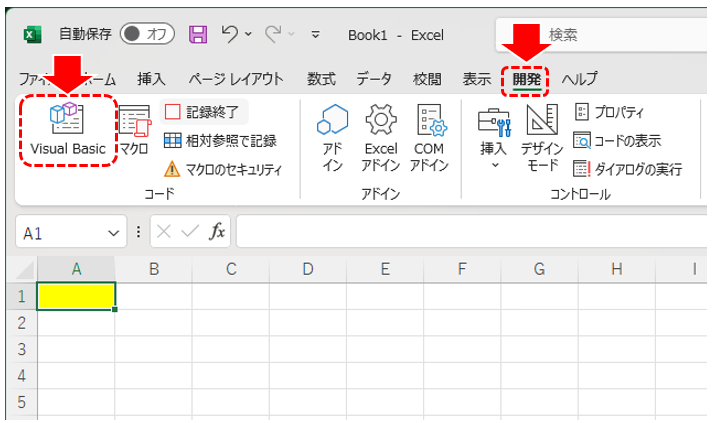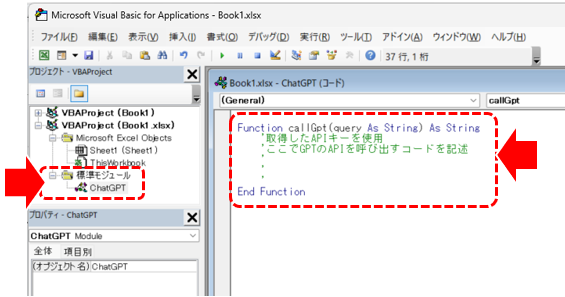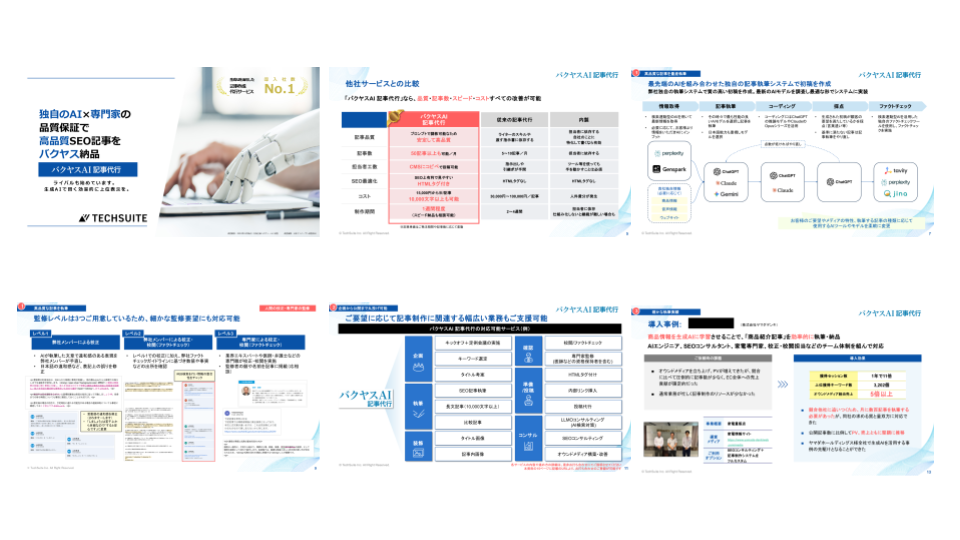プログラミング不要:ChatGPTを用いたExcelマクロの作成法

私たちは毎日のようにExcelを使用しています。
データの入力、計算、分析など、その使用目的は多岐に渡ります。
そして、より作業を効率化するためにはマクロという機能を使うことが一般的です。
マクロとは、一連の操作を記録し、その操作を自動で再現する機能のことを指します。
しかし、マクロの作成は多少のプログラミングスキルが必要で、これがハードルとなっていました。しかし今回は、その障壁を取り払う方法をご紹介します。
それが、AIの一種であるChatGPTを用いたExcelマクロの作成方法です。
プログラミングの知識がなくても、GPTの力を借りることで、誰でも簡単にExcelマクロを作成することが可能になります。この記事では、その具体的な方法について、ステップバイステップで解説します。一緒に、未来の働き方を体験してみましょう。

1. はじめに
ExcelマクロやGPTについて初めて聞く方もいるかもしれません。
そこでまずは、これらの基本的な概念から理解を深めていきましょう。このセクションでは、Excelマクロの基本的な役割とGPTの概要について説明します。
Excelマクロとは?
Excelマクロは、一連の操作を自動で再現するExcelの機能です。
特定の操作手順を記録し、それを自動的に再生することで、時間のかかる作業を効率化したり、手間のかかる繰り返し作業を簡素化したりすることが可能になります。
Excelマクロは、VBA(Visual Basic for Applications)というプログラミング言語を用いて作成されます。
VBAはExcelだけでなく、Microsoft Officeの他のアプリケーションでも使用されています。
しかし、VBAはプログラミング言語であるため、それを理解し、使用するためには一定の学習が必要です。これが、Excelマクロを作成する上での一つのハードルとなっていました。
しかし、今回紹介するGPTを用いる方法では、プログラミングの知識がなくても、手軽にExcelマクロを作成することが可能です。

GPT(ChatGPT)とは?
GPTは「Generative Pretrained Transformer」の略で、自然言語処理(NLP)のためのAIモデルの一種です。
特にChatGPTは、人間と自然な会話を行うことが可能なモデルで、その応答は人間が書いたものと見分けがつかないほど質が高いです。
GPTは大量のテキストデータから学習を行い、その結果として文脈に応じた文を生成する能力を獲得します。このGPTの能力を活用することで、プログラムのコードを自動生成したり、Excelのマクロを作成したりすることが可能になります。
今回は、特にExcelマクロの作成に注目して、その方法を詳しく解説します。
2. GPTの設定
それでは、具体的なステップへと進んでいきましょう。
私たちはGPT、特にChatGPTというAIを用いてExcelマクロを作成していきます。
その一歩目として、まずはGPTの設定について解説します。
ここでは、OpenAIのGPTアカウントの作成から設定、そしてGPTを活用するメリットまでを詳しく解説します。
GPTアカウントの作成と設定
最初に必要なのは、OpenAIのGPTを使うためのアカウントです。
そのためにはOpenAIの公式ウェブサイトにアクセスし、新規アカウントを作成することが必要です。
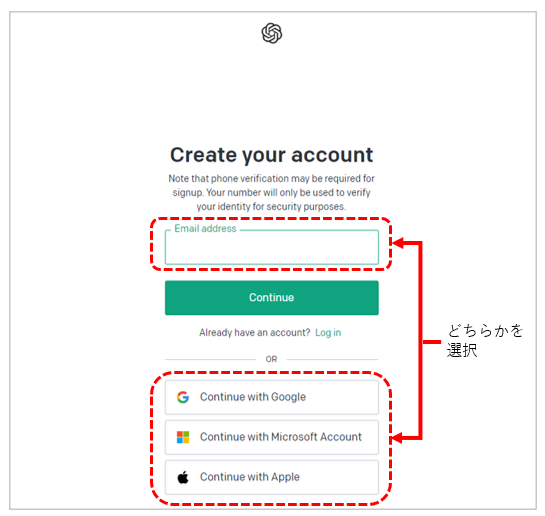
その際には、自身のメールアドレスや名前などの情報を入力することが求められます。アカウント作成後、APIキーを取得するための手順に進みます。
APIキーとは、OpenAIのGPTとあなたのシステムをつなぐための鍵のようなものです。
このAPIキーを取得し、適切な場所に設定することで、あなたのシステムからGPTへのアクセスが可能になります。設定方法はOpenAIのウェブサイトに詳しく記載されており、それに従えば容易に設定できるでしょう。
また、GPTの設定では、GPTがあなたの意図に合わせて動作するように、いくつかのパラメータを調整することも可能です。
これらのパラメータは、GPTが生成するテキストの長さや、具体性、創造性などを制御します。パラメータの調整は少し技術的な部分ではありますが、基本的なガイドラインに従えば、初心者でも十分に対応できるでしょう。
GPTを活用するメリット
GPTを活用することで得られるメリットは数多くあります。
まず一つ目として、GPTを用いることで、プログラミングの知識がない人でも自動化の恩恵を受けることができます。
例えば、Excelマクロの作成においても、複雑なVBAのコードを書く必要がなく、自然言語での指示だけでマクロを作成することが可能になります。これにより、業務の効率化や自動化による生産性向上が期待できます。
また、GPTはAIとしての強力な学習能力を持っています。
これにより、常に新鮮な知識と情報を取り入れ、その知識を元にした的確な回答や生成を行うことができます。これは、時々刻々と変化する情報社会において、大きな利点となるでしょう。GPTの活用は、単純な情報処理だけでなく、新たな知識の取得や情報の分析にも役立ちます。
さらに、GPTの能力は、自然言語処理における優れたパフォーマンスによって特徴付けられます。
GPTは、ユーザーの質問や指示を理解し、それに基づいた適切なアクションを取ることが可能です。これは、一般的なGUIベースのソフトウェアよりも直感的で自然なインターフェースを提供します。そのため、コンピュータやプログラミングに詳しくない人でも、GPTとスムーズに対話することができます。
3. Excelマクロの基本
ここでは、Excelマクロについて学びます。これは、Excel内の反復的な作業を自動化する強力なツールです。その役割と機能、そして簡単なマクロの作り方について解説します。
Excelマクロの役割と機能
まず、Excelマクロが何をするのか、その役割について見てみましょう。一言で言えば、マクロの役割は「作業を自動化する」ことです。具体的な例を以下に示します:
- 特定のセル範囲に対して同じ数式を適用
- 特定の形式でデータを表示
これらは、ボタン一つで実行可能です。
また、マクロを使うと、プログラムコードを書かなくてもExcelの機能を最大限に活用できます。これにより、以下のような作業が効率化できます:
- データ入力
- データ集計
- データ分析
Excelマクロの機能はVBA(Visual Basic for Applications)コードによって拡張されます。
VBAは、Microsoft Office製品の自動化に使用されるプログラミング言語です。
VBAを使用すると、より高度な計算やデータ操作、ユーザー定義関数の作成などが可能になります。
簡単なマクロの作り方
では、実際に簡単なマクロを作成する方法を学びましょう。
そのための一番簡単な方法は、マクロレコーダーを使用することです。マクロレコーダーは、ユーザーの操作を記録し、それをマクロとして保存します。以下にその手順を示します:
マクロの記録手順
- Excelの「開発」タブから「マクロの記録」を選択
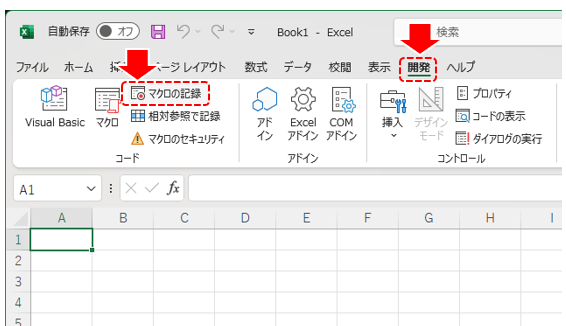
- マクロの名前を付ける
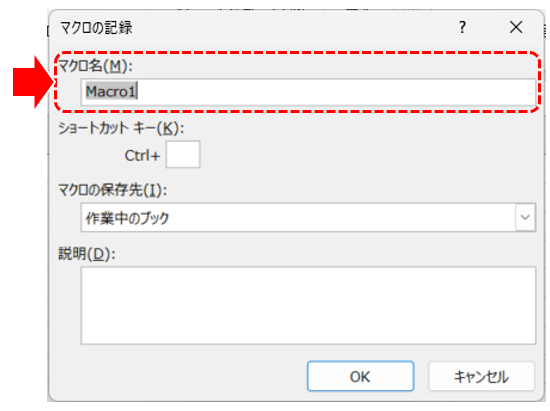
- 実行したい操作を行う
- 操作が終わったら、「マクロの記録」を再度クリックして記録を終了
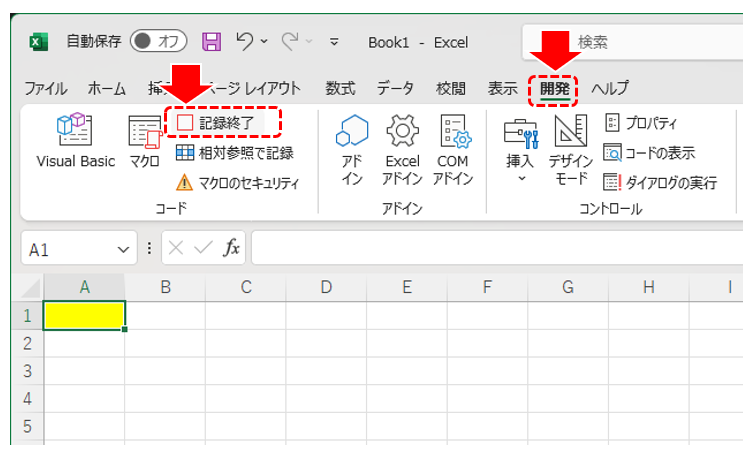
これで、マクロが作成されます。作成したマクロを実行すれば、一連の作業を自動で行うことができます。
マクロの実行手順
- 「マクロ」を選択
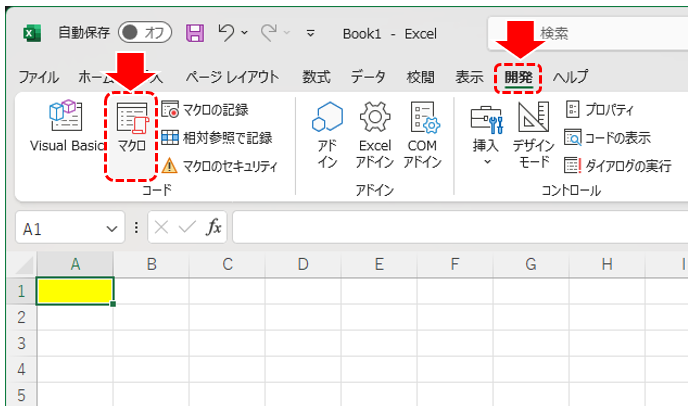
- 作成したマクロを選択して、「実行」を選択
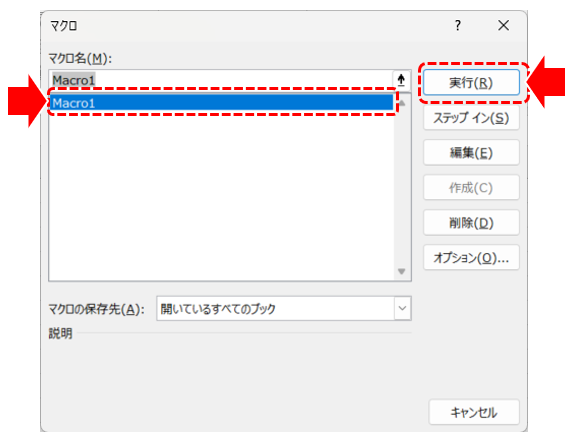
- 記録した操作が実行されます
ただし、マクロレコーダーで作成できるマクロは基本的なものに限られます。より複雑な操作を自動化するには、VBAのコードを直接編集する必要があります。そのため、初めてマクロを作成する方々にとっては、一部難易度が高いかもしれません。
次の章では、プログラミング不要で、GPTを用いてExcelマクロを作成する方法を紹介します。

4. GPTを用いたExcelマクロの作成
これまでの章では、Excelマクロとその基本的な作成方法について解説しました。しかし、VBAを使ったマクロの作成は難易度が高いです。そこで、この章では、GPTを用いてExcelマクロを作成する方法を紹介します。これはプログラミング不要で、さらに効率的にマクロを自動作成することが可能です。
GPTとExcelマクロの連携方法
まず、GPTとExcelマクロを連携させる方法について説明します。
そのためには、GPTのAPIを利用します。GPTのAPIはWebからアクセス可能で、ユーザーの入力をもとに自動的にテキストを生成します。このAPIをExcelのVBAから呼び出すことで、GPTにマクロの作成を依頼することが可能です。
具体的な手順は以下の通りです:
- ExcelのVBAエディタを開く
- 新しいモジュールを作成し、その中に下記のコードを記述
Function CallGPT(input As String) As String ' ここでGPTのAPIを呼び出すコードを記述 ' ... End Function- この関数を通じて、GPTのAPIを呼び出すことが可能です。入力としてマクロの作成に必要な情報を与え、返り値としてマクロのコードを受け取ります。
この方法であれば、プログラミングの知識がなくても、GPTによるマクロの自動作成が可能になります。
GPTを用いてマクロを自動作成
次に、具体的にGPTを用いてマクロを自動作成する方法について説明します。まず、GPTにマクロの作成を依頼する際の入力例を以下に示します:
入力: “日付の形式をyyyy/mm/ddに変更するマクロを作成してください”
GPTは、この入力をもとにマクロのVBAコードを生成します。そして、そのコードをVBAエディタ内で実行すれば、求めるマクロが完成します。
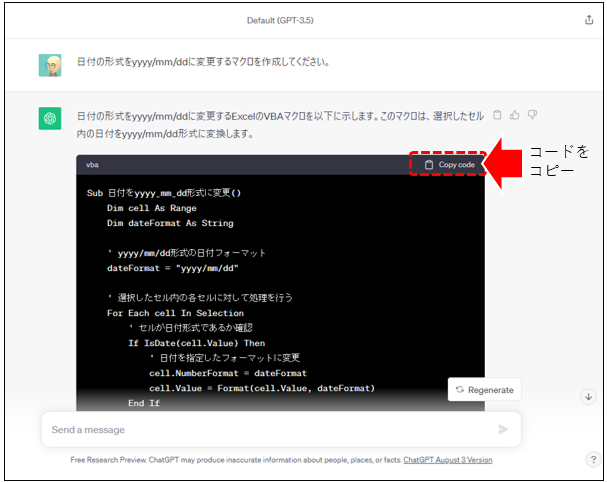
また、より複雑なマクロ作成の依頼も可能です。たとえば:
入力: “指定した範囲のセルに対して、背景色を黄色にし、文字色を黒にするマクロを作成してください”
このような具体的な指示をGPTに与えることで、目的のマクロコードを自動的に生成することができます。生成されたコードは以下のようになります:
Sub ChangeCellColors()
Dim rng As Range
Set rng = Application.Selection
rng.Interior.Color = RGB(255, 255, 0) ' 背景色を黄色にする
rng.Font.Color = RGB(0, 0, 0) ' 文字色を黒にする
End Sub
このコードをVBAエディタに貼り付け、実行すれば、指定した範囲のセルの背景色が黄色に、文字色が黒に変更されます。
GPTを用いてExcelマクロを作成することで、煩雑なコーディング作業から解放され、業務の効率化を図ることが可能です。しかし、複雑なマクロを作成する際は、GPTの出力結果を適切に理解し、必要に応じて修正や追加を行うことが重要です。
以上がGPTを用いたExcelマクロの作成方法の一例です。
このようにGPTを用いることで、プログラミングが得意でない方でも効率的にExcelマクロを作成することができます。しかし、GPTは完璧ではありません。生成されたコードをそのまま信用せず、必要に応じて修正や検証を行うことが大切です。
実際の業務でのマクロ利用事例
一般的なオフィス業務では、Excelは日常的に利用されています。
ここでは、実際の業務でよく利用されるマクロの事例をいくつかご紹介します。
・定型的レポートの自動生成
例えば、毎月同じ形式の営業レポートを作成する必要がある場合、マクロを利用することで、データの入力からレポートのフォーマット設定までを自動化することが可能です。これにより、業務の効率化を図ることができます。
・大量のデータの整形
例えば、様々な形式のデータを統一した形でまとめる必要がある場合、手動で行うと時 間がかかり、ミスの可能性もあります。 しかし、マクロを利用することで、データの整形を一括で自動的に行うことが可能です。
・定期的なデータの更新
例えば、日々変動する株価のデータを毎日自動的に更新する必要がある場合、マクロと ExcelのWEBクエリ機能を組み合わせることで、データの自動更新が可能となります。
GPTを用いたマクロ作成の実例
次に、GPTを用いたマクロ作成の実例をご紹介します。
今回の例では、ある企業の人事部門で、毎月の勤怠データから各部署の勤務時間を計算し、レポートを作成するという業務を自動化することを目指します。
まず、GPTに「勤怠データから各部署の勤務時間を計算するマクロを作成してください」という具体的な指示を与えます。このとき、具体的な勤怠データの形式や、求めるレポートの形式をGPTに説明します。
GPTはその指示に基づいてマクロを自動生成します。
このマクロは、部署名が入っている列と勤務時間が入っている列を読み込み、部署ごとの勤務時間を集計し、新しいワークシートにその結果を出力するものです。GPTが生成したマクロをExcelに組み込むことで、毎月の勤怠データから各部署の勤務時間を計算するレポートを自動生成することが可能となります。
このように、GPTを用いてExcelマクロを作成することで、煩雑なコーディング作業から解放され、業務の効率化を図ることが可能です。また、GPTは自然言語処理を得意としているため、具体的な指示を自然言語で入力するだけで高度なマクロを自動生成できるというメリットもあります。
学んだことのまとめ
この記事を通じて、私たちはExcelマクロの重要性とその作成方法、さらには人工知能であるGPTを活用したマクロ作成について学びました。
Excelマクロは業務の効率化に貢献し、私たちが日々の業務をスムーズに行うための重要なツールです。マクロを自作することで、特定の業務における特有の問題を解決したり、作業の自動化を行ったりすることが可能です。
また、GPTの強力な自然言語処理能力を活用することで、マクロの作成をより直感的かつ効率的に行うことが可能になりました。GPTを用いることで、特定の課題に対応するマクロを自動的に生成することが可能で、これにより手間のかかるコーディング作業を大幅に軽減できます。
次に学ぶべきこと
この記事で学んだことを応用し、自身の業務における具体的な問題解決にマクロを活用する方法を学びましょう。具体的な業務の課題に対するマクロの設計と実装について深く理解することが次のステップとなるでしょう。
さらに、GPTの能力を最大限に活用するためには、GPTとのコミュニケーション方法を学ぶことも重要です。GPTに対する適切な指示の出し方や問題の具体化の方法について学ぶことで、より質の高いマクロの自動生成が可能となります。
また、他のAIツールやソフトウェアとの連携も視野に入れるとよいでしょう。Excelだけでなく、他のソフトウェアやシステムと連携したマクロを作成することで、より広範で複雑な業務を効率化することが可能となります。
よくある質問
- GPTを使ったExcelマクロ作成に料金はかかりますか?
-
OpenAI GPTのAPIを使用する場合は使用量に応じて料金が発生します。ただし、ChatGPTの無料版でもマクロのコードを生成してもらい、それをExcelに手動でコピー&ペーストすることは可能です。
- プログラミング経験が全くありませんが、本当にマクロを作成できますか?
-
はい、可能です。GPTに自然言語で「○○をするマクロを作成してください」と指示するだけで、VBAコードを生成してくれます。生成されたコードをExcelのVBAエディタに貼り付けて実行するだけです。
- GPTが生成したマクロコードにエラーがある場合はどうすればいいですか?
-
エラーが発生した場合は、エラーメッセージと共に再度GPTに相談してください。「このコードでエラーが出ました」と伝えると、修正版のコードを提案してくれます。また、より具体的な指示を与えることでより正確なコードを生成できます。
- どのようなマクロが作成できますか?
-
データの整形、集計、レポート作成、フォーマット変更、条件付き処理など、VBAで可能なほぼすべての処理を自動化できます。具体的な業務要件をGPTに説明すれば、それに応じたマクロを提案してくれます。
- マクロのセキュリティは大丈夫ですか?
-
Excelマクロを実行する際は、信頼できるソースからのもののみを実行することが重要です。GPTで生成したコードも、実行前に内容を確認し、不審な処理が含まれていないかチェックしてください。また、重要なデータのバックアップを取ってから実行することをお勧めします。
- 作成したマクロを他の人と共有できますか?
-
はい、可能です。マクロが含まれたExcelファイルを共有するか、VBAコード自体を共有することができます。ただし、共有先のパソコンでマクロが有効になっている必要があります。
- Mac版のExcelでも同じようにマクロを作成できますか?
-
はい、Mac版ExcelでもVBAは利用可能です。GPTで生成されるコードは基本的にWindows版・Mac版の両方で動作しますが、一部ファイルパスの記述方法など、OS固有の部分で調整が必要な場合があります。